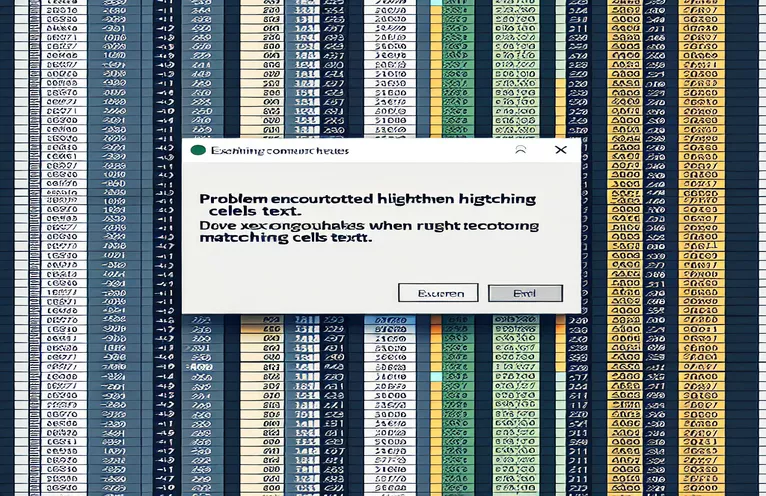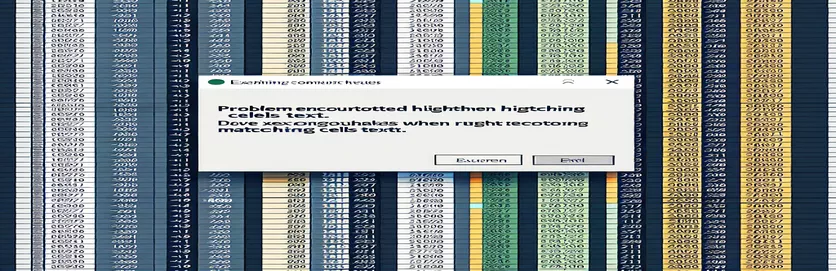Com arreglar el codi d'Excel per ressaltar cel·les amb el mateix text
De vegades, treballar amb Excel pot ser frustrant, sobretot quan intenteu crear codi VBA personalitzat que no funciona com s'esperava. Una tasca habitual és ressaltar les cel·les coincidents en una columna fent clic a una cel·la específica. Tanmateix, els errors en la lògica del codi poden provocar un comportament inesperat, deixant els usuaris confosos.
En aquest cas, és possible que intenteu escriure una macro VBA que ressalti totes les cel·les amb el mateix text quan feu clic a una cel·la objectiu. Aquest enfocament és útil quan es tracta de grans conjunts de dades o quan es vol detectar ràpidament valors que es repeteixen al full de treball d'Excel. Però si el codi no està ben estructurat, es poden produir errors.
A l'exemple proporcionat, el codi intenta iterar per una columna de dades i ressaltar les cel·les que contenen text coincident. Malauradament, sembla que hi ha un problema amb la manera com s'escriu el bucle o com es comproven les condicions. Aquest tipus de problema és comú quan s'utilitza VBA a Excel, i la solució requereix una solució acurada.
A la discussió següent, repassarem l'exemple de codi, identificarem el que va malament i oferirem una solució corregida. En abordar els errors en la lògica i la sintaxi, podeu assegurar-vos que la vostra macro VBA funciona com es preveia.
| Comandament | Exemple d'ús |
|---|---|
| Worksheet_SelectionChange | Aquest esdeveniment s'activa quan la selecció canvia en un full de treball. És específic d'Excel VBA i s'utilitza per controlar els clics de les cel·les, permetent que el codi s'executi quan un usuari selecciona una cel·la. |
| Intersect | Aquesta funció comprova si un rang de cel·les es talla amb un altre rang. En aquest context, s'utilitza per assegurar-se que només es seleccionen les cel·les de la columna N abans d'executar el codi de ressaltat. |
| Interior.ColorIndex | Aquesta propietat s'utilitza per modificar o restablir el color de fons d'una cel·la a Excel. En els scripts, s'utilitza per esborrar els elements destacats anteriors abans d'aplicar-ne de nous. |
| RGB | La funció RGB permet la definició de colors especificant components vermell, verd i blau. És crucial per establir el color destacat a les cel·les coincidents. |
| DoEvents | Aquesta ordre permet que s'executin altres processos mentre s'executa el codi VBA. En bucles iteratius, DoEvents ajuda a garantir que Excel segueixi responent a les accions de l'usuari durant les operacions de llarga durada. |
| On Error GoTo | Aquesta és una ordre bàsica de gestió d'errors a VBA que redirigeix el codi a una rutina específica de gestió d'errors si es produeix un error. Ajuda a evitar que l'script es bloquegi durant l'execució. |
| Range | L'objecte Range fa referència a un rang específic de cel·les d'un full d'Excel. En aquests exemples, s'utilitza per definir la columna o fila que s'està cercant per al text coincident. |
| For Each...Next | Aquesta estructura de bucle itera sobre cada cel·la en un interval determinat. En aquest cas, comprova cada cel·la d'un interval especificat per determinar si coincideix amb el text seleccionat. |
| MsgBox | Mostra un quadre de missatge a Excel. A la segona solució, s'utilitza a la rutina de gestió d'errors per informar l'usuari si alguna cosa va malament amb l'script. |
Comprensió de l'script VBA per ressaltar cel·les coincidents
En els exemples proporcionats anteriorment, la tasca principal de l'script VBA és ressaltar totes les cel·les d'una columna específica que coincideixin amb el text de la cel·la a la qual feu clic. El codi aprofita el Full de treball_Canvi de selecció esdeveniment per detectar quan s'ha seleccionat una cel·la i després cerca a través de l'interval de cel·les per trobar contingut coincident. L'objectiu és aplicar de forma dinàmica el format (un color de fons) per ressaltar les cel·les rellevants. Aquest enfocament és especialment útil quan es treballa amb grans conjunts de dades on identificar visualment duplicats o valors relacionats seria complicat.
Una de les ordres clau utilitzades a l'script és Intersecar, que garanteix que la macro només s'executi quan se selecciona una cel·la d'una columna especificada (en aquest cas, la columna N). Això evita que la macro s'activi innecessàriament quan es fa clic a altres parts del full. Després de confirmar que s'ha seleccionat una cel·la rellevant, el codi esborra tots els elements destacats aplicats anteriorment mitjançant el Interior.ColorIndex propietat, que elimina qualsevol color de fons que s'hagués pogut aplicar d'operacions anteriors. Això garanteix que el format es restableixi abans de ressaltar les noves cel·les coincidents.
Un cop verificada la selecció, l'script utilitza un bucle per comprovar cada cel·la en un interval especificat (I2:I8). El Per a cada... el següent el bucle itera cada cel·la d'aquest rang, comprovant si el seu valor coincideix amb el contingut de la cel·la seleccionada. Si es troba una coincidència, l'script aplica un ressaltat groc mitjançant el botó RGB funció, que permet l'especificació precisa dels colors mitjançant la definició dels components vermell, verd i blau. Això fa que sigui fàcil personalitzar el color de ressaltat si cal.
En una de les versions millorades de l'script, la gestió d'errors s'incorpora amb el En cas d'error GoTo comandament. Això és especialment útil per als escenaris en què les dades o la selecció poden causar problemes inesperats, com ara seleccionar una cel·la buida o trobar un valor que no sigui de text. Mitjançant la gestió d'errors, l'script pot alertar amb gràcia l'usuari amb un quadre de missatge en lloc de provocar que la macro sencera es bloquegi. D'aquesta manera, l'script no només és funcional, sinó també robust, assegurant que gestiona els casos extrems de manera eficaç i manté un bon rendiment.
Solució 1: Ressalteu les cel·les coincidents basades en la selecció mitjançant Excel VBA
Aquest enfocament utilitza VBA (Visual Basic per a aplicacions) per gestionar els esdeveniments de selecció de cel·les a Excel i ressalta totes les cel·les d'un interval específic que coincideixen amb el contingut de la cel·la seleccionada.
Private Sub Worksheet_SelectionChange(ByVal Target As Range)Dim ws As WorksheetSet ws = ThisWorkbook.Sheets("Sheet1")Dim cell As RangeDim matchText As Stringws.Cells.Interior.ColorIndex = xlNone ' Clear previous highlightsIf Target.Column = 14 Then ' If column N is selectedmatchText = Target.ValueFor Each cell In ws.Range("I2:I8") ' Define the search rangeIf cell.Value = matchText Thencell.Interior.Color = RGB(255, 255, 0) ' Highlight matching cellEnd IfNext cellEnd IfEnd Sub
Solució 2: enfocament VBA millorat amb gestió d'errors i validació d'entrada
Aquesta versió inclou mètodes optimitzats com la gestió d'errors i la validació d'entrada per obtenir un millor rendiment i fiabilitat, especialment quan es treballa amb conjunts de dades més grans.
Private Sub Worksheet_SelectionChange(ByVal Target As Range)On Error GoTo ErrorHandlerDim ws As WorksheetSet ws = ThisWorkbook.Sheets("Sheet1")Dim cell As Range, matchText As StringIf Not Intersect(Target, ws.Columns("N")) Is Nothing Thenws.Cells.Interior.ColorIndex = xlNonematchText = Target.ValueIf matchText <> "" ThenFor Each cell In ws.Range("I2:I8")If cell.Value = matchText Thencell.Interior.Color = RGB(255, 255, 0)End IfNext cellEnd IfEnd IfExit SubErrorHandler:MsgBox "An error occurred: " & Err.DescriptionEnd Sub
Solució 3: codi VBA modular amb extracció de funcions per a la reutilització
Aquest enfocament divideix el codi en funcions reutilitzables, facilitant el manteniment i la prova de components individuals. És ideal per a solucions escalables.
Private Sub Worksheet_SelectionChange(ByVal Target As Range)If Target.Column = 14 ThenClearHighlightsHighlightMatches Target.ValueEnd IfEnd SubPrivate Sub ClearHighlights()ThisWorkbook.Sheets("Sheet1").Cells.Interior.ColorIndex = xlNoneEnd SubPrivate Sub HighlightMatches(ByVal matchText As String)Dim cell As RangeFor Each cell In ThisWorkbook.Sheets("Sheet1").Range("I2:I8")If cell.Value = matchText Thencell.Interior.Color = RGB(255, 255, 0)End IfNext cellEnd Sub
Explorant la gestió i optimització d'errors de VBA a Excel
Un altre aspecte clau a l'hora d'escriure macros de VBA, especialment a Excel, és implementar un tractament adequat d'errors i una optimització del rendiment. Sense aquests, la vostra macro podria fallar inesperadament o funcionar de manera ineficient, especialment quan es tracta de conjunts de dades més grans o d'operacions complexes. A Excel VBA, el En error declaració juga un paper crucial. Us permet capturar errors que d'altra manera bloquejarien la vostra macro i gestionar-los amb gràcia. Això és essencial per a una programació sòlida, especialment quan s'automatitza tasques que poden implicar dades inesperades o entrades d'usuari.
A més de la gestió d'errors, l'optimització de bucles i referències d'interval és un altre factor important. A Excel VBA, el maneig inadequat dels bucles pot provocar problemes de rendiment importants, especialment quan es treballa amb grans conjunts de dades. L'ús d'ordres eficients com Per a cada... el següent recórrer una sèrie de cel·les pot accelerar el processament. També és important minimitzar les accions repetides, com ara recalcular fórmules o actualitzar la pantalla innecessàriament. Utilitzant el Application.ScreenUpdating = Fals L'ordre, per exemple, impedeix que Excel actualitzi la pantalla fins que s'hagin completat totes les operacions, la qual cosa condueix a una execució de macros més suau.
A més, fer referència a intervals dinàmicament ajuda a fer que la vostra macro sigui escalable. En lloc de codificar les referències de cel·les, podeu utilitzar funcions VBA com ara Interval o Cèl·lules per ajustar-lo en funció de la mida de les vostres dades. Aquesta adaptabilitat garanteix que el vostre codi funcioni bé independentment dels canvis en l'estructura del full de treball. Aquestes pràctiques en conjunt donen lloc a una macro VBA que no només és funcional, sinó que també està optimitzada per obtenir un millor rendiment i fiabilitat.
Preguntes habituals sobre les macros de VBA per a la ressaltat de cel·les d'Excel
- Què fa el Worksheet_SelectionChange esdeveniment fer?
- El Worksheet_SelectionChange L'esdeveniment activa una macro sempre que l'usuari selecciona una cel·la o un interval diferent. Us permet automatitzar accions basades en la interacció de l'usuari amb el full de treball.
- Com ho fa Intersect millorar el rendiment macro?
- El Intersect La funció comprova si un rang seleccionat se solapa amb una àrea específica del full de treball. Això ajuda a orientar les accions a una columna o fila en particular, millorant el rendiment només executant la macro quan sigui necessari.
- Per què és DoEvents útil en bucles?
- El DoEvents L'ordre permet a Excel processar altres esdeveniments mentre s'executa la macro, mantenint l'aplicació sensible durant operacions llargues. Això és especialment útil en bucles.
- Quina és la finalitat del On Error GoTo declaració?
- El On Error GoTo La declaració us permet gestionar els errors que es produeixen a la vostra macro. En lloc de bloquejar-se, la macro pot mostrar un missatge d'error personalitzat o gestionar l'error d'una manera diferent.
- Com puc accelerar la meva macro amb Application.ScreenUpdating?
- Per fixació Application.ScreenUpdating = False, podeu evitar que Excel actualitzi la pantalla durant l'execució de la macro, millorant significativament el rendiment.
Consideracions finals sobre l'optimització de macros VBA d'Excel
Quan es treballa amb Excel VBA, la gestió dels errors i l'optimització del codi són essencials per garantir un bon rendiment. La implementació de bucles adequats i el control de les actualitzacions de la pantalla poden millorar molt l'experiència de l'usuari, especialment amb conjunts de dades grans.
Si seguiu les millors pràctiques que s'indiquen aquí, podeu assegurar-vos que la vostra macro no només ressalti les cel·les coincidents de manera eficaç, sinó que també gestioni situacions inesperades amb gràcia. Això farà que els vostres projectes d'automatització basats en Excel siguin més robusts i fàcils d'utilitzar.
Fonts i referències per a la resolució d'errors d'Excel VBA
- Es va obtenir una guia detallada sobre la programació d'Excel VBA, específicament per a la gestió d'esdeveniments i la gestió d'errors Documentació de Microsoft Excel VBA .
- Es va fer referència als exemples i solucions impulsades per la comunitat relacionades amb les macros VBA d'Excel Desbordament de pila , una plataforma molt utilitzada per resoldre problemes relacionats amb la programació.
- Per obtenir les millors pràctiques per optimitzar el codi VBA d'Excel, es van extreure recomanacions Excel Campus - Tutorials VBA , que ofereix consells avançats d'automatització d'Excel.